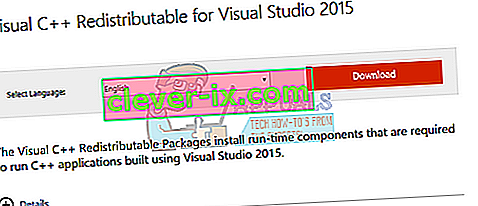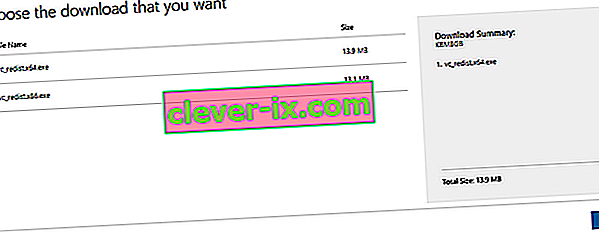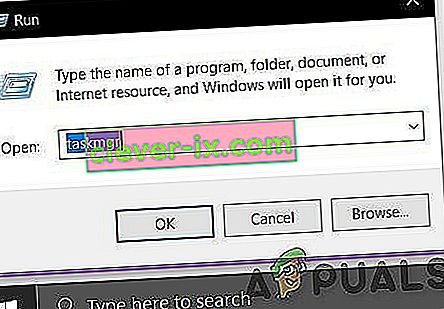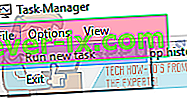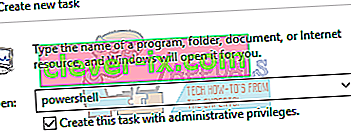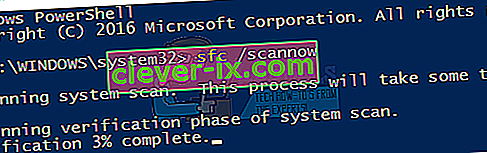api-ms-win-crt-runtime-l1-1-0.dll är en viktig fil för Windows-operativsystemet. Den används för att extrahera olika resurser för tredjepartsapplikationer. Den är länkad till programmeringsspråket C ++. Om filen saknas betyder det att de program som körs på det här språket inte startar framgångsrikt eftersom de inte hittar den önskade filen.
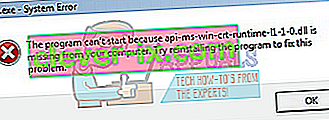
Det finns olika korrigeringar för detta problem. Vi kan försöka installera om C ++ - omfördelningsbara paket. Börja med den första lösningen och arbeta dig neråt. När du har utfört varje lösning bör du försöka köra programmet. Om det fortfarande inte fungerar, försök installera om det. Observera att dessa lösningar fungerar för nästan alla versioner av Windows .
Obs! Försök inte ladda ner .dll-filen från någon extern webbplats och ersätt den. Källan är inte godkänd och de kan innehålla skadlig kod. Följ metoderna nedan.
Lösning 1: Installera om Visual C ++ - omfördelningsbara paket
Api-ms-win-crt-runtime-l1-1-0.dll är en viktig fil för Windows operativsystem. Om api-ms-win-crt-runtime-l1-1-0.dll saknas kommer du inte att kunna starta spel som förklarades i inledningen. För att ersätta den saknade filen kan vi ladda ner hela omfördelningsbara paketet och installera det. Observera att du alltid bör undvika att ladda ner .dll-filer från internet från icke-officiella webbplatser. De kan vara infekterade med skadlig kod och virus och kan smitta din dator enkelt.
- Gå över till den officiella nedladdningssidan för Microsoft.
- Klicka på nedladdningsknappen när du har valt språk.
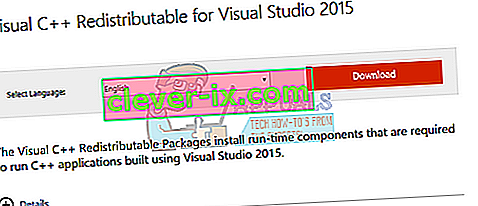
- Välj “ vredist_x64.exe ” och tryck på Nästa . Strax efter att nedladdningen påbörjas. Spara filen på en tillgänglig plats och kör filen.
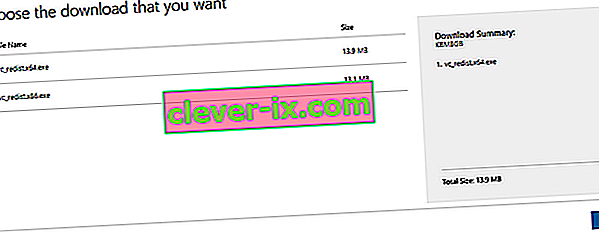
- När installationen är klar startar du om datorn och kontrollerar om problemet är löst.
Obs! Om du använder 64-bitars Windows kan du installera båda (vredist_x64.exe och vredist_x86.exe). Men om du har 32 bitar, bör du bara installera “vredist_x86.exe”. Du kan kontrollera vilken version av Windows du har genom att trycka på Windows + S, skriva "systeminformation" och öppna programmet som kommer fram.
Utökad lösning 1: Användare som har Visual C ++ 2015 omfördelningsbar redan installerad
Om du redan har paketet installerat på din dator kan du få ett felfönster som liknar det nedan. I det här fallet måste vi avinstallera det redan installerade paketet och sedan installera det igen med den första lösningen.
Obs! Den här lösningen är inte avsedd för användare som inte har paketet redan installerat på sina datorer.
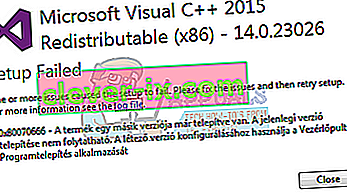
Följ stegen nedan:
- Tryck på Windows + R för att starta programmet Kör. Skriv “appwiz.cpl” i dialogrutan och tryck på Enter.
- Du kommer att omdirigeras till en modul som tillhör kontrollpanelen där alla program installerade på din dator kommer att listas . Högerklicka på paketet och välj “ Avinstallera ”. När avinstallationen är klar startar du om datorn och utför lösning 1 igen.
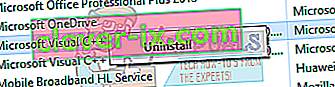
Obs! Om ett annat fel dyker upp efter installationen, avinstallera Visual C ++ och prova metoden igen. Det verkar som om applikationen strider mot programvarupaketet vi försöker installera.
Lösning 2: Uppdatera din Windows
Eftersom den saknade filen är en del av Windows kan vi försöka utföra Windows-uppdateringen. Om du har inaktiverat dem rekommenderar vi starkt att du aktiverar och utför den senaste uppdateringen. Uppdateringar består inte bara av de senaste buggfixarna utan också för felsökningar som dessa.
- Tryck på Windows + S- knappen för att starta startmenyns sökfält. Skriv “ Windows-uppdatering ” i dialogrutan . Klicka på det första sökresultatet som kommer framåt.

- En gång i uppdateringsinställningarna klickar du på knappen som säger ” Sök efter uppdateringar ”. Nu kommer Windows automatiskt att söka efter tillgängliga uppdateringar och installera dem. Det kan till och med uppmana dig att starta om.

- Kontrollera om problemet har åtgärdats efter uppdateringen.
Lösning 3: Kör systemfilsgranskaren
System File Checker (SFC) är ett verktyg som finns i Microsoft Windows som tillåter användare att skanna sina datorer för korrupta filer i deras operativsystem. Det här verktyget har funnits i Microsoft Windows sedan Windows 98. Det är ett mycket användbart verktyg för att diagnostisera problemet och kontrollera om något problem beror på korrupta filer i Windows.
Vi kan försöka köra SFC och se om vårt problem löses. Du får ett av de tre svaren när du kör SFC.
- Windows hittade inga integritetsöverträdelser
- Windows Resource Protection hittade korrupta filer och reparerade dem
- Windows Resource Protection hittade korrupta filer men kunde inte fixa några (eller alla) av dem
- Tryck på Windows + R för att starta programmet Kör. Skriv “ taskmgr ” i dialogrutan och tryck Enter för att starta datorns aktivitetshanterare.
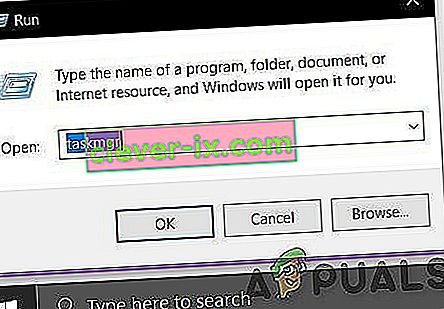
- Klicka nu på Arkivalternativ längst upp till vänster i fönstret och välj " Kör ny uppgift " från listan över tillgängliga alternativ.
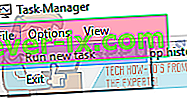
- Skriv nu "PowerShell" i dialogrutan och markera alternativet under vilket säger " Skapa den här uppgiften med administrativa behörigheter ".
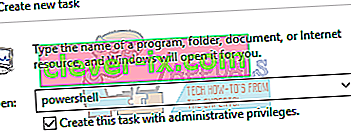
- En gång i Windows Powershell, skriv
sfc / scannow
och tryck Enter . Denna process kan ta lite tid eftersom hela Windows-filer skannas av datorn och kontrolleras för korrupta faser.
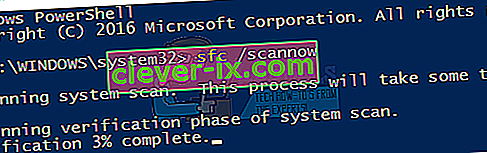
- Om du stöter på ett fel där Windows anger att det hittade något fel men inte kunde fixa dem bör du skriva
sfc / verifiera endast
Vänta nu tills processen är klar.
- Om du fortfarande inte kan reparera korrupta filer kör du kommandot DISM
DISM / Online / Cleanup-Image / RestoreHealth
i den förhöjda PowerShell. Detta hämtar de korrupta filerna från Windows-uppdateringsservrarna och ersätter de korrupta. Observera att denna process också kan ta lite tid enligt din internetanslutning. Avbryt inte vid något tillfälle och låt det springa.
Om ett fel upptäcktes och åtgärdades med ovanstående metoder startar du om datorn, installerar om programmet och kontrollerar om det startar korrekt.
Obs! Du bör också kontrollera om du avinstallerar programmet som du försöker köra efter varje lösning. Du kan göra det enligt samma metod som anges i utökad lösning 1. Den enda skillnaden är att du kommer att avinstallera applikationen istället för paketet som beskrivs.
Om inget hittills har fungerat för dig, kopiera sedan den nämnda DLL- filen från en annan fungerande dator. Men se till att den använder samma Windows-version och arkitektur, dvs. 32-bitars eller 64-bitars.
Platsen för nämnda DLL kommer att vara
C: \ Windows \ System32
eller
C: \ Windows \ SysWOW64